컴퓨터를 사용할 때 마이크를 사용해야 하는 경우가 있습니다. 그렇다면 Win11에서 마이크 권한을 설정하는 방법은 무엇입니까? 관심이 있으시면 아래 편집기에서 자세히 설명하겠습니다. 당신은 볼 수 있습니다.
1. 아래 작업 표시줄에서 시작을 클릭하세요.
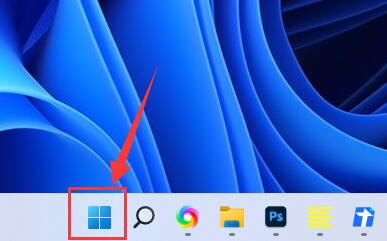
2. 메뉴 목록에서 "설정"을 선택하여 엽니다.
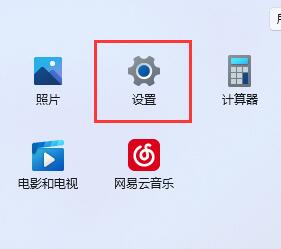
3. 열리는 창에서 왼쪽에 있는 "개인정보 및 보안" 옵션을 클릭하세요.
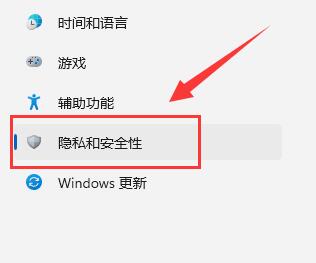
4. 그런 다음 오른쪽에서 "마이크 액세스"를 찾아 스위치 버튼을 켭니다.
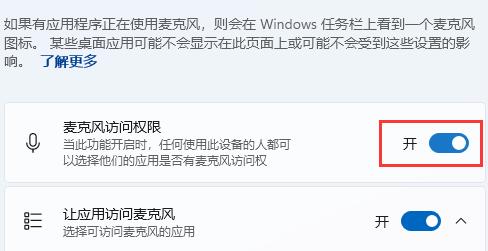
5. 아래에서 개별 애플리케이션의 마이크 권한을 수정할 수도 있습니다.
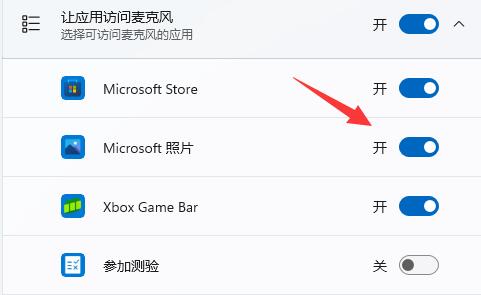
위 내용은 Windows 11에서 마이크 권한을 설정하는 방법의 상세 내용입니다. 자세한 내용은 PHP 중국어 웹사이트의 기타 관련 기사를 참조하세요!